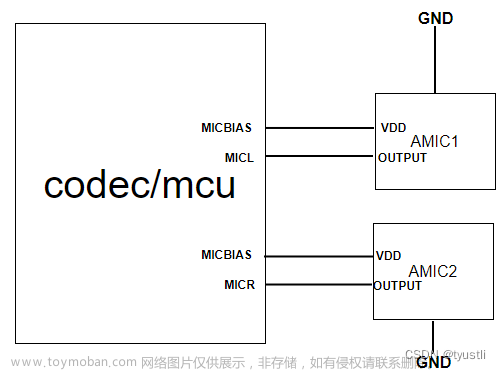Android 12 或更高版本的设备上,当应用使用麦克风或相机时,图标会出现在状态栏中。如果应用处于沉浸模式,图标会出现在屏幕的右上角。用户可以打开“快捷设置”,并选择图标以查看哪些应用当前正在使用麦克风或摄像头。图 1 显示了包含图标的示例屏幕截图。

需求: 去掉状态栏上的 相机 绿色图标.文章来源:https://www.toymoban.com/news/detail-856924.html
核心代码路径: frameworks/base/packages/SystemUI/src/com/android/systemui/privacy/PrivacyConfig.kt文章来源地址https://www.toymoban.com/news/detail-856924.html
@VisibleForTesting
internal companion object {
const val TAG = "PrivacyConfig"
private const val MIC_CAMERA = SystemUiDeviceConfigFlags.PROPERTY_MIC_CAMERA_ENABLED
private const val LOCATION = SystemUiDeviceConfigFlags.PROPERTY_LOCATION_INDICATORS_ENABLED
private const val MEDIA_PROJECTION =
SystemUiDeviceConfigFlags.PROPERTY_MEDIA_PROJECTION_INDICATORS_ENABLED
//默认为true,即显示相机,
- private const val DEFAULT_MIC_CAMERA = true
+ private const val DEFAULT_MIC_CAMERA = false
private const val DEFAULT_LOCATION = false
private const val DEFAULT_MEDIA_PROJECTION = true
}到了这里,关于Android 13 定制化开发--开启相机或麦克风时,去掉状态栏上的绿色图标的文章就介绍完了。如果您还想了解更多内容,请在右上角搜索TOY模板网以前的文章或继续浏览下面的相关文章,希望大家以后多多支持TOY模板网!